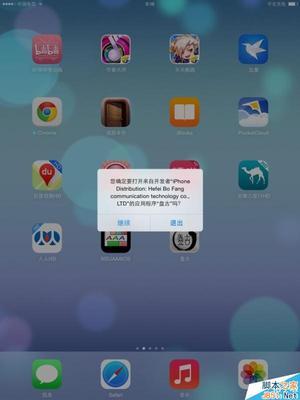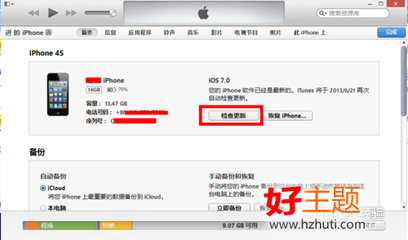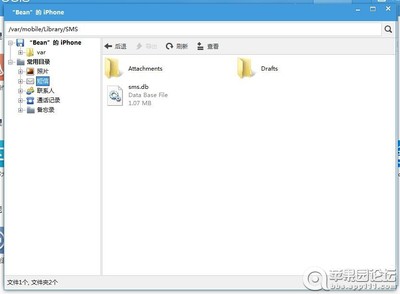因为官方只是针对拥有开发者帐户的人员提供了固件激活试用,所以出现 iOS 7 系统激活不了也属于正常情况。相信很多朋友都没有开发者帐户,在升级 iOS 7 的升级过程中可能会遇到激活不了的情况,这里介绍一下具体的处理方法。
iPhone 4及以上机型
iOS 7测试版
iOS7升级教程:[6]ios7激活不了 1、
当我们在用 iTunes 来更新固件的时候,可能是选择成了“恢复iPhone”按钮。如果是以“shift键+恢复iPhone”方式更新固件的话,当更新完成以后就会出现错误提示。
iOS7升级教程:[6]ios7激活不了 2、
出现上述这种情况的话,我们首先应该让 iPhone 进入到恢复模式:
1、首先用 USB 数据线把手机连接到电脑
2、接下来按住 iOS 设备的电源键 3 秒
3、接着电源键不要松开和主屏Home键一起按住,二个按键一起按住保持10秒左右会黑屏
4、这时松开电源键,继续按住主屏Home键,直到 iTunes 软件提示我们“检测到一个处于恢复模式的 iOS 设备”,最后点击“确定”按钮继续。
iOS7升级教程:[6]ios7激活不了_ios7激活
iOS7升级教程:[6]ios7激活不了 3、
接下来我们应该先让 iPhone 恢复到 iOS 6 最新固件。先按住键盘上的“shift”键,再点击“恢复iPhone”按钮,如图所示
![越狱ios6升级ios7教程 iOS7升级教程 [6]ios7激活不了](http://img.aihuau.com/images/b/06240603/2418030606245928473668.jpg)
iOS7升级教程:[6]ios7激活不了 4、
然后选择我们事先准备好的 iOS 6 固件,点击打开,如图所示
iOS7升级教程:[6]ios7激活不了 5、
在成功恢复了 iOS 6 固件以后,我们再重新打开 iTunes 软件,连接上 iPhone。按住键盘上的“shift”键,再点击“检查更新”按钮,如图所示
iOS7升级教程:[6]ios7激活不了_ios7激活
iOS7升级教程:[6]ios7激活不了 6、
选择 iOS 7 固件来,点击打开,如图所示
iOS7升级教程:[6]ios7激活不了 7、
最后等待 iTunes 把 iOS 7 固件更新到 iPhone 中,完成以后就可以顺利使用 iOS 7系统了。
 爱华网
爱华网